steam怎么改密码教程
装机吧 2021年10月13日 09:50:00
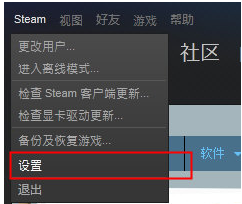
很多玩游戏的小伙伴都知道steam,steam上面好玩的游戏实在是太多了,不过刚接触steam的小伙伴们还不是很熟悉,比如steam怎么改密码还不会,下面小编就给大家带来steam怎么改密码教程。
1.进入是steam主界面,点击左上角steam图标弹出菜单,然后点击设置,如图所示:
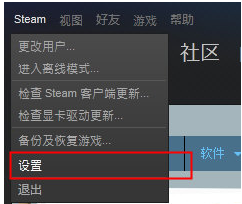
2.然后在弹出的设置菜单中,点击【更改密码】,如图所示:
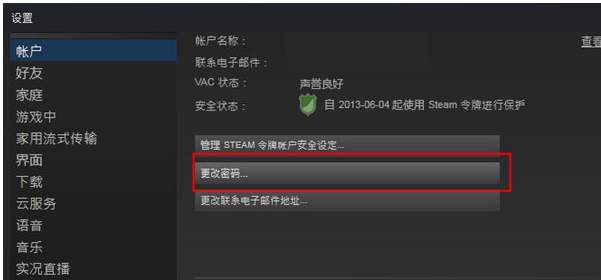
3.之后你输入自己当前的密码,点击下一步,如图所示:
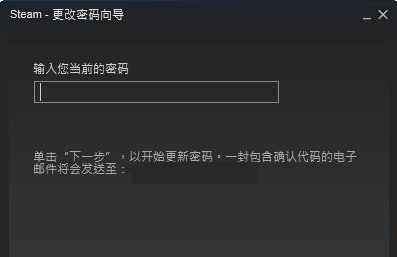
以上就是steam怎么改密码教程,希望能帮助到大家。
喜欢22





